У двох попередніх розділах ми познайомилися з векторними даними. Ми дізналися, що векторні дані мають дві основні складові, а саме: пеометрію і атрибути. Геометрія векторного об'єкта описує його форму і положення. а атрибути - його властивості (колір, розмір, вік, і т.д.).
Цей розділ присвячений процесам створення і редагування векторних даних - як геометрії, так і атрибутів об'єктів.
Як QGIS зберігає дані? ¶
Як і всі інші програми, ГІС-додаток може зберігати свої дані у файли на диску. Існує безліч різних форматів для ГІС-даних, але найбільш распростанение, мабуть, є shape-файл. Назва трохи дивне, так як хоча ми і називаємо його shape-файлом (в однині), насправді він складається як мінімум з трьох різних файлів, які і використовуються для зберігання ваших векторних даних у цифровому вигляді, як показано в таблиці table_shapefile.
Table Shapefile 1: Основні файли, що утворюють shape-файл.
Якщо ви подивіться на файли, що утворюють shape-файл, в файловому менеджері, ви побачите щось схоже на малюнок figure_shapefile. Якщо вам необхідно передати дані, що зберігаються в shape-файлі іншій людині, обов'язково переконайтеся, що ви дали йому всі ці файли. Так, в разі трьох файлів, зображених на малюнку figure_shapefile. ви повинні передати файли trees.shp. trees.shx. trees.dbf. trees.prj і trees.qml.
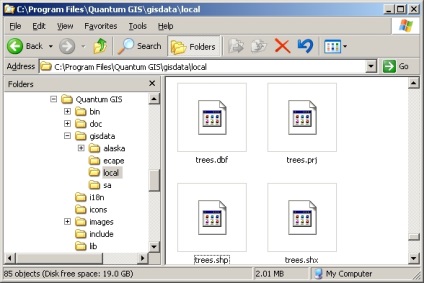
Файли, що утворюють shape-файл «trees», в файловому менеджері.
Багато ГІС-додатки також можуть зберігати дані в базі даних. У загальному випадку, зберігання ГІС-даних в базі є хорошим рішенням, так як база може зберігати великі обсяги даних ефективно і може надавати їх ГІС-додатку дуже швидко. Використання бази даних також дозволяє одночасну роботу декількох користувачів з одним і тим же векторних шаром. Налаштування бази даних для зберігання ГІС-даних складніше використання shape-файлів, тому в поки ми будемо розглядати створення і редагування shape-файлів.
Планірованіе¶
Перш ніж створити новий векторний шар (який буде зберігатися в shape-файлі), необхідно визначитися з типом геометрії шару (точковий, лінійний або полігональний), а також з набором атрибутів. Щоб було зрозуміліше, розглянемо кілька прикладів.
Приклад 1: Створення туристичної карти¶
Уявіть, що ви вирішили створити хорошу туристичну карту вашого регіону. Ви вирішили, що це повинен бути лист топографічної карти масштабу 1: 50000 з накладеними маркерами, що відзначають цікаві туристам місця. Спочатку подумаємо про геометрію. Ми знаємо, що векторний шар може містити точки, лінії або полігони. Що ж вибрати для нашої туристичної карти? Можна використовувати точки, якщо ми хочемо відзначати певні місця, наприклад, оглядові майданчики, меморіали, місця боїв і т.п. Якщо ми хочемо провести туристів по маршруту, наприклад мальовничому маршруту через гірський перевал, можливо, варто використовувати полилинии. Ну а якщо необхідно показати цілі області, що представляють інтерес для туристів, такі як заповідники, то полігони будуть хорошим вибором.
Як бачите, часто не так просто визначити який тип геометрії нам потрібен. Загальним підходом є використання одного шару на кожен тип геометрії. Наприклад, якщо подивитися на дані надані Головним управлінням геодезії і картографії Південної Африки, то видно, що вони надають дані по річках у вигляді полігонального і лінійного шарів. Полігональний шар річок використовується, щоб показати широкі ділянки річки, а лінійний шар - для відображення вузьких ділянок. Малюнок figure_tourism показує як може виглядати туристична карта з кожним з трьох типів геометрії.
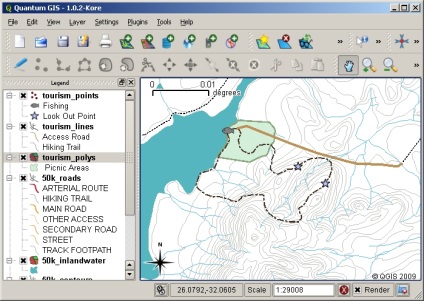
Туристична карта. Ми використовували три різних типи геометрії для правильного відображення різних об'єктів, щоб дати користувачам всю необхідну інформацію.
Приклад 2: Створення карти забруднень рекі¶
Якщо ви хочете заміряти рівень забруднення уздовж річки, ви будете рухатися по річці на човні або йти вздовж берегів. Через рівні проміжки ви будете зупинятися і проводити різні виміри, такі як рівень розчиненого кисню, число бактерій кишкової палички, рівень каламутності і pH. Вам також необхідно відзначати своє становище на карті або записувати його за допомогою приймача GPS.
Для зберігання, зібраних таким чином, даних в ГІС-додатку ви швидше за все створите точковий шар. Використання точок в даному випадку має сенс, тому що кожен зразок був отриманий в певному місці.
Що стосується атрибутів, то нам буде потрібно поле для кожного зібраного параметра. Тому наша таблиця атрибутів буде виглядати приблизно як таблиця table_river_attributes.
Table River Attributes 1: Малювання подібних таблиць перед створенням векторного шару допоможе вам визначитися з набором необхідних атрибутів (стовпців). Зверніть увагу, що геометрія (координати місця отримання зразків) в таблиці не відображається - ГІС-додаток зберігає їх окремо!
Створення порожнього shape-файла¶
Після того як ви визначилися з тим, які об'єкти будуть переноситися в ГІС, вибрали підходящий тип геометрії і набір атрибутів, можна переходити до наступного кроку - створення порожнього shape-файлу.
Процес зазвичай починається з вибору «нового векторного шару» в вашому ГІС-додатку і вказівці типу геометрії (див. Малюнок figure_new_shapefile). Як було сказано вище, це вибір між точками, лініями і полігонами.
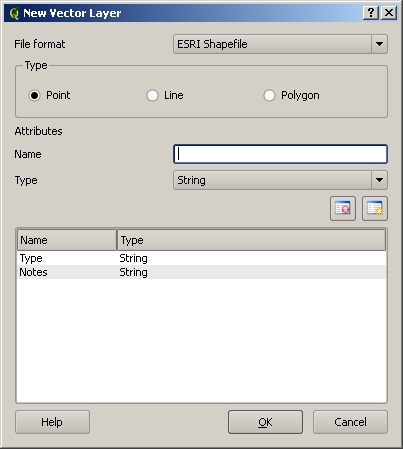
Для створення нового векторного шару необхідно всього лише заповнити невелику форму. Спочатку вибирається тип геометрії, а потім додаються атрибути.
Потім необхідно додати поля таблиці атрибутів. Як правило, назви полів повинні бути короткими, не містити пробілів і відображати тип інформації, що зберігається. Наприклад, поля можуть мати імена «ph», «RoofColor», «RoadType» і т.д. Крім імені поля необхідно також вказати яка інформація буде в ньому зберігатися, тобто це число, слово або пропозицію, або ж дата.
Комп'ютерні програми, як правило, називають інформацію, що складається зі слів або пропозицій, рядками. Тому, якщо вам необхідно зберігати щось на зразок назви вулиці або річки, вибирайте «String» в якості типу даних.
І нарешті (як показано на малюнку figure_save_shapefile), для створення shape-файлу необхідно задати його ім'я і розташування на диску комп'ютера. Ще раз нагадаємо, що файлам слід давати короткі і значущі імена. Хороші приклади: «rivers», «watersamples» та інші.
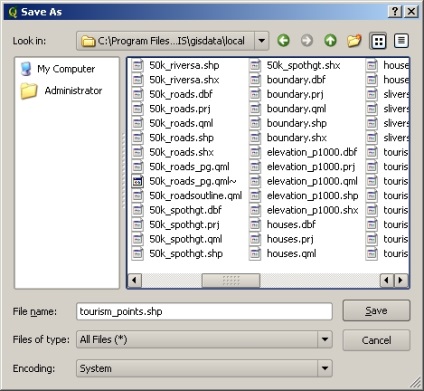
Після визначення геометрії та атрибутів нового шару, його необхідно зберегти на диск. Shape-файлів бажано давати короткі, але осмислені імена.
Підведемо підсумки. Для створення shape-файлу необхідно визначитися з типом геометрії, потім створити одне або кілька полів атрибутивної таблиці і, нарешті, зберегти файл на диску під зрозумілим ім'ям. Як два байти переслати!
Додавання даних в shape-файл¶
Поки ми створили тільки порожній shape-файл. Тепер почнемо редагування shape-файлу, вибравши пункт «почати редагування» в меню або натиснувши відповідну кнопку на панелі інструментів. Shape-файли за замовчуванням відкриваються в режимі "тільки читання" щоб запобігти випадковому зміна або видалення даних. Після переходу в режим редагування можна додавати дані. Створення запису в shape-файлі умовно розбивається на два етапи:
Процес створення геометрії має свої особливості в залежності від того, що створюється: точки, лінії або полігони.
Для створення точки необхідно перемістити карту і змінити масштаб так, щоб бачити околиці місця, де повинен знаходитися об'єкт. Потім увімкніть інструмент створення точок. Тепер помістіть курсор в потрібне місце карти і натисніть ліву кнопку миші. Після натискання з'явиться вікно введення атрибутивних даних створеної тільки що точки (див. Малюнок figure_attribute_dialog). Якщо ви не знаєте, що вносити в чергове поле, просто залиште його порожнім, але пам'ятайте, якщо більша частина полів буде порожній - ви не зможете створити корисної карти з таких даних!
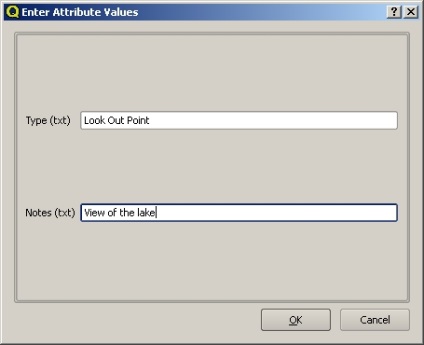
Після створення точки, вам буде запропоновано задати її атрибути. Діалог введення атрибутів будується на підставі інформації про атрибути, зазначеної при створенні векторного шару.
Процес створення полілінії схожий на створення точки, спочатку необхідно переміститися в околиці потрібного місця. Крім того необхідно вибрати достатню наближення, щоб створювана лінія була в правильному масштабі (див. Векторні дані для більш докладної інформації про проблеми масштабу). Коли все буде готово, увімкніть інструмент створення полілінії і починайте малювати, клацаючи по карті. Після першого клацання ви повинні побачити, що відрізок тягнеться як гумова нитка і слід за курсором миші. Кожен раз, коли виконується клацання лівою кнопкою миші. створюється новий вузол. Цей процес показаний на малюнку figure_capture_polyline.
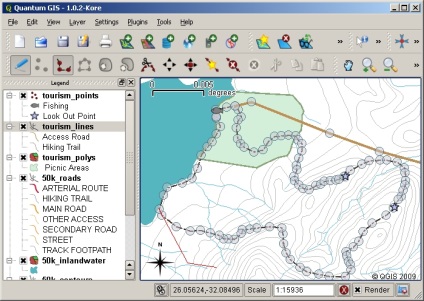
Створення ліній для туристичної карти. При редагуванні лінійного шару вузли відображаються у вигляді круглих маркерів. При необхідності виправити геометрію лінії, вузли можна рухати мишею. При створенні нової лінії (показана червоним), кожен клацання миші додає новий вузол.
Коли створення лінії закінчено, використовуйте праву кнопку миші. щоб завершити редагування. Як і в разі створення точки, після цього з'явиться діалог введення атрибутів нового об'єкта.
Створення полігону багато в чому схоже на створення полілінії, за виключення того, що необхідно використовувати інструмент створення полігону. У процесі створення полігону ви побачите, що ГІС-додаток завжди створює замкнуту область.
Щоб додати нові об'єкти після першого, просто ще раз натисніть на карті інструментом створення точки, лінії або полігону і малюйте новий об'єкт.
Після того як всі об'єкти створені, переконайтеся, що ви відключили режим редагування натисканням на відповідну кнопку панелі інструментів. При цьому ГІС-додаток збереже створені вами дані.
екранна оціфровка¶
Якщо ви виконували описані вище дії, то напевно помітили, що створювати просторово правильні об'єкти за відсутності інших об'єктів, які можна використовувати в якості точок опори, дуже важко. Одним з можливих рішень цієї проблеми є використання растрового шару (наприклад, аерофотозйомки або супутникового зображення) в якості підкладки. Такий шар можна використовувати як для контролю, так і обводити по ньому об'єкти. Цей процес називається екранної оцифруванням і показаний на малюнку figure_headsup_digitizing.
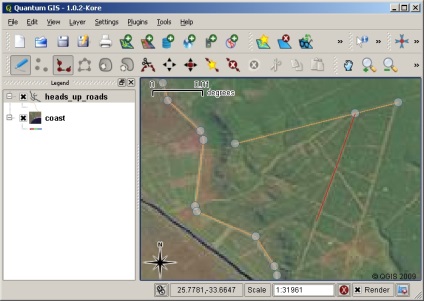
Екранна оцифровка з використанням супутникового зображення в якості підкладки. Зображення використовується в якості основи, по якій виконується трасування ліній.
Оцифровка з використанням графічного планшета¶
Іншим сопособо створення векторних даних є використання графічного планшета. Цей підхід використовується рідше, застосовується в основному ГІС-професіоналами і вимагає наявності дорогого устаткування. Процес оцифровки можна описати таким чином. На поверхні планшета зажимами нерухомо закріплюється паперова карта. Потім спеціальний пристрій, зване «шайба», використовується для трасування об'єктів з карти. Невелике перехрестя в центрі шайби використовується для контролю точності оцифровки ліній і точок. Шайба підключається до комп'ютера і кожен об'єкт, оцифрований з її допомогою, зберігається в пам'яті комп'ютера. Загальний вигляд шайби показаний на малюнку figure_digitizing_table.

Графічний планшет і шайба використовуються ГІС-професіоналами при оцифрування об'єктів з існуючих карт.
Після оцифровки об'єктів. ¶
Після того, як всі об'єкти оцифровані, ви можете застосувати отримані раніше знання для налаштування відображення шарів. Вибір відповідного відображення даних допоможе вам краще зрозуміти їх.
Часті помилки / про що варто помніть¶
Якщо оцифровка виконується з реєстрового шару, наприклад з аерофотознімки або супутникового зображення, необхідно переконатися, що растр має правильну прив'язку. Шар з правильною прив'язкою відображається в ГІС-додатку на своєму рельаном місці. Результат використання некоректно прив'язаного зображення показаний на малюнку figure_georeference_issue.
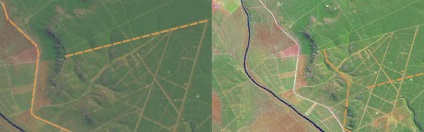
Важливість використання правильно прив'язаних зображень при екранної оцифрування. Зліва знаходиться правильно прив'язане зображення, об'єкти шару доріг (показані помаранчевим) добре поєднуються з підкладкою. Якщо зображення прив'язане неправильно (як на малюнку справа) об'єкти не будуть поєднуватися. Ще гірше, коли це зображення використовується для оцифровки нових об'єктів, адже створені об'єкти будуть неправильними!
Також варто пам'ятати, що необхідно встановлювати правильний масштаб, щоб одержувані векторні об'єкти можна було використовувати. Як було показано в попередньому розділі, виконувати оцифровку в масштабі 1: 1000 000 для подальшого використання даних при масштабі 1:50 000 не найкраща ідея.
Що ми дізналися? ¶
Оцифровка це процес збереження інформації про геометрію і атрибутах об'єкта в цифровому форматі на диску комп'ютера.
ГІС-дані можуть зберігатися в базі даних або в файлах.
Найбільш поширеним форматом є shape-файл. який насправді складається з трьох і більше файлів (.shp. .dbf and .shx).
Перед створенням нового векторного шару необхідно визначитися з його геометрією і набором атрибутів.
Геометрія може бути точковою, лінійною або полігональної.
Атрибути можуть мати тип integer (цілі числа), floating point (плаваюча точка), string (рядок) або date (дата).
Процес оцифровки можна розбити на малювання геометрії на карті і введення атрибутів. Ці кроки повторюються для кожного об'єкта.
Екранна оцифровка часто використовується для спрощення орієнтування при оцифрування і використовує растр як підкладку.
Професійні користувачі ГІС іноді використовують графічний планшет для отримання даних з паперових карт.
Спробуйте самі! ¶
Ось деякі ідеї для завдань:
Складіть список об'єктів навколо школи, які було б цікаво оцифрувати. Наприклад, межа школи, розташування пожежних щитів, кабінети і т.д. Постарайтеся використовувати різні типи геометрії. Потім розбийте учнів на групи і кожній групі видайте об'єкти для оцифровки. Попросіть їх налаштувати відображення отриманих шарів, щоб вони були більш інформативними. Використовуйте шари, підготовлені всіма групами, для створення карти школи і її околиць!
Знайдіть річку і візьміть проби води уздовж її перебігу. Ретельно позначте місця взяття проб за допомогою GPS або відзначаючи положення на топографічній карті. Для кожного зразка виміряйте ряд параметрів, наприклад pH, рівень розчиненого кисню і т.п. Внесіть зібрані дані в ГІС-додаток і створіть карту проб, використовуючи відповідну символіку. Чи можете ви визначити по ній проблемні ділянки? Чи сприяло цьому використання ГІС-програми?
варто учесть¶
Якщо у вас немає комп'ютера, можна використовувати прозору плівку і аркуш паперу. Використовуйте роздрукований аерофотознімок, ортофото або супутникове зображення в якості підкладки. На аркуші паперу намалюйте порожню таблицю і підпишіть назви стовпців для кожного атрибута. Потім обрисуйте геоеметріі об'єкта на прозорій плівці і пронумеруйте їх. Тепер впишіть ці номери в перший стовпець вашої таблиці і заповніть інші стовпці додатковою інформацією.
Додаткова література¶
Додаткову інформацію з оцифрування в QGIS можна знайти в посібнику власника QGIS.